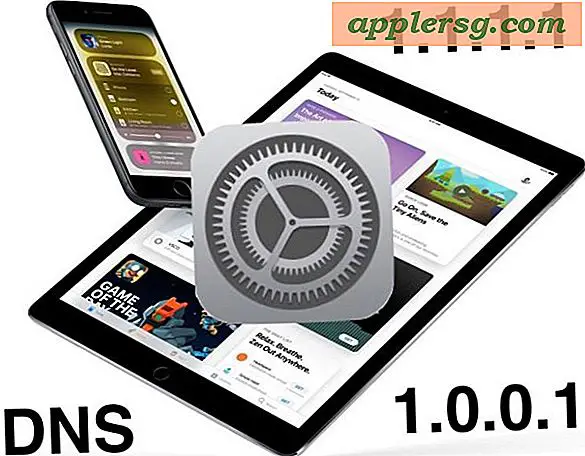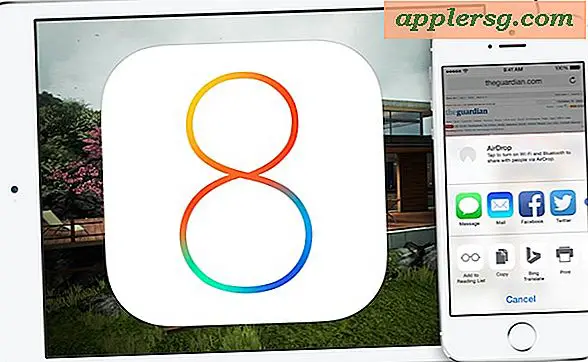Installez wget dans Mac OS X sans Homebrew ou MacPorts

L'outil de ligne de commande wget vous permet de récupérer un groupe de fichiers à partir des protocoles FTP et HTTP, un utilitaire très utile pour les développeurs Web et les PowerUSers car il vous permet de faire des sauvegardes de sites rapides et sales.
Cette approche va construire et installer wget dans OS X à partir de la source, cela signifie que vous aurez besoin de Xcode (lien App Store), ou au moins et les outils de développement de ligne de commande Unix installés sur le Mac, mais il a l'avantage d'éliminer le besoin d'un gestionnaire de paquets comme Homebrew ou MacPorts.
Pour ceux qui n'ont pas encore le package Outils de ligne de commande avec ou sans Xcode, c'est assez simple: Ouvrez Terminal et tapez 'xcode-select -install', ou vous pouvez le faire depuis Xcode en ouvrant XCode, puis allez " Préférences "et à la section téléchargements, et choisissez" Installer les outils de ligne de commande ", ou vous pouvez l'obtenir à partir du site de développeur Apple comme décrit ici. Comme le paquet doit être téléchargé d'Apple, cela peut prendre un certain temps en fonction de votre connexion Internet. Outils de ligne de commande installe un compilateur C, GCC et de nombreux autres utilitaires utiles couramment utilisés dans le monde unix.
Comment installer wget dans OS X
En avançant et en supposant que Xcode et les outils de ligne de commande sont installés, lancez Terminal et entrez les commandes suivantes comme indiqué.
D'abord, utilisez curl pour télécharger la dernière source wget: curl -O http://ftp.gnu.org/gnu/wget/wget-1.16.3.tar.xz
Ou pour utiliser une version plus ancienne (versions antérieures d'OS X) curl -O http://ftp.gnu.org/gnu/wget/wget-1.13.4.tar.gz
(Sidenote: une nouvelle version de wget peut être disponible, la version 1.16.3 (wget-1.16.3.tar.gz) a été confirmé pour fonctionner dans OS X El Capitan et OS X Yosemite, 1.15 est confirmé compatible avec OS X Mavericks, alors que le 1.13.4 a été confirmé compatible avec OS X Mountain Lion, vous pouvez choisir celui que vous voulez dans le répertoire http://ftp.gnu.org/gnu/wget/ si vous voulez une version différente)
Ensuite, nous utilisons tar pour décompresser les fichiers que vous venez de télécharger: tar -xzf wget-1.15.tar.gz
Utilisez cd pour accéder au répertoire: cd wget-1.15
Configurez avec l'indicateur -with-ssl approprié pour empêcher une erreur "GNUTLS non disponible": ./configure --with-ssl=openssl
Notez que si vous avez toujours une erreur dans OS X 10.10+ et OS X 10.11+, utilisez cette variante de configure (à partir de Martin dans les commentaires):
./configure --with-ssl=openssl --with-libssl-prefix=/usr/local/ssl
Construire la source: make
Installez wget, il finit dans / usr / local / bin /: sudo make install
Confirmez tout ce qui fonctionne en exécutant wget: wget --help
Nettoyez en supprimant les fichiers source wget lorsque vous avez terminé: cd .. && rm -rf wget*
Vous êtes prêt, profitez de wget sous Mac OS X.
La dernière version de wget devrait également être configurée, fabriquée et installée correctement sous OS X El Capitan et Yosemite.